Jak zamknąć program, jeśli się nie zamyka? Funkcje, metody i rekomendacje
Wcześniej czy później wielu użytkowników ma pytanie, jak zamknąć program, jeśli się nie zamknie. W rzeczywistości temat nie jest taki prosty. W końcu zawieszone aplikacje są ogromnym problemem dla użytkowników. Nie tylko ładują system operacyjny i procesor, ale także zakłócają normalną pracę z komputerem. Następnie zostaną przedstawione najlepsze wskazówki i zalecenia dotyczące działania, gdy zamknięcie aplikacji jest niemożliwe.
Jak ustalić, że program jest zamrożony
Zanim zmagacie się w poszukiwaniu odpowiedzi na pytanie, jak zamknąć program, jeśli się nie zamknie, użytkownik musi zrozumieć, czy aplikacja naprawdę tkwi. Prawdopodobnie praca komputera pozostawia wiele do życzenia, a komenda "zamknij" po prostu zajmuje dużo czasu. 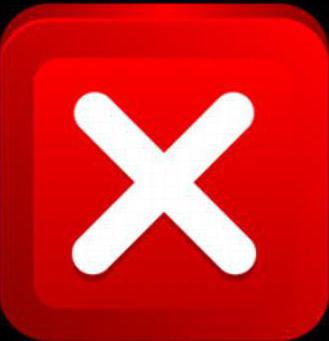
Z reguły jeśli aplikacja się zawiesza, przestaje odpowiadać na akcje użytkownika, kursor zmienia się w lub klepsydra lub w małym kółku (w zależności od systemu operacyjnego), a tytuł aplikacji będzie brzmiał "Nie odpowiada". Co więcej, wszystkie próby ukończenia programu w zwykły sposób (klikając na krzyż w prawym górnym rogu ekranu) nie dają wyników. Ponadto, po kliknięciu obszaru roboczego programu, ekran jest pokryty mgłą. Wszystko to i są oznaki zamarzania. Jak zamknąć program, jeśli się nie zamyka? Najlepsze wskazówki i triki zostaną przedstawione poniżej.
Czekam
Pierwsza wskazówka to trochę poczekać. Nie zapominaj, że komputer ma pewną moc. Podczas ładowania procesora i pamięci RAM zmniejsza się szybkość działania systemu operacyjnego. Przetwarzanie operacji zajmuje więcej czasu.
W związku z tym trzeba trochę poczekać. Przy długiej reakcji komputera na działania wykonywane w programie, wszystkie są oznaki jego zamrożenia. Czas oczekiwania nie powinien przekraczać 5-10 minut. Jeśli po tym czasie nie ma odpowiedzi na działania użytkownika, możesz przejść do innych sposobów wyłączenia.
Metoda 1: skróty klawiszowe
Tak więc okazało się, że program nie odpowiada. Jak zamknąć zawieszony program? Jeśli oczekiwanie nie daje wyników, użytkownik musi wybrać jeden lub inny plan działania. Możesz naciskać niektóre klawisze na klawiaturze, a także na ich kombinację. 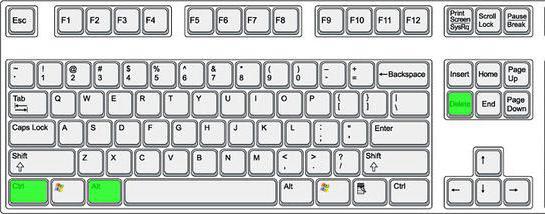
Gdy program się zawiesza, sugeruje się kliknięcie:
- Ecs.
- Ctrl + W.
- Alt + F4.
Kombinacje te przyczyniają się do awaryjnego zamknięcia wielu zawieszonych programów. Nie najskuteczniejszy, ale mający sposób. Ale to dopiero początek. Jest jeszcze kilka opcji.
Metoda 2: za pośrednictwem menu
Jak zamknąć program, jeśli się nie zamyka? Poniższa sztuczka działa częściej niż skrót klawiaturowy. Użytkownicy używają go w praktyce z dużym sukcesem. Aby zamknąć zawieszoną aplikację, można wywołać menu akcji z programem, a następnie wybrać odpowiednią funkcję.
Do tego potrzebne są:
- Przenieś kursor do okna programu pasek zadań.
- Kliknij odpowiednią aplikację prawym przyciskiem myszy.
- W wyświetlonym menu wybierz "Zamknij okno". Jeśli system wyświetli ostrzeżenie, zaakceptuj to.
- Poczekaj chwilę.
Z reguły po zakończeniu czynności program zamyka się po 10-15 sekundach. Jeśli ta metoda nie pomogła, nie panikuj. Możesz spróbować użyć innych metod. Na szczęście istnieje wiele sposobów zamykania aplikacji w systemie Windows. 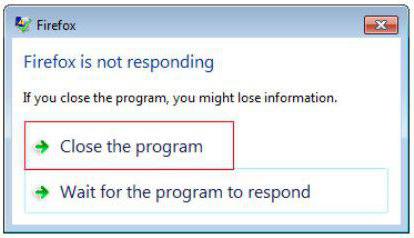
Metoda 3: Menedżer zadań
Które? Jak mogę zamknąć program, jeśli się zawiesi? Gdy wymienione metody nie przynoszą rezultatów, użytkownik jest proszony o nieco inne działanie. Na przykład wywołaj menedżera zadań, a następnie zakończ proces uruchomiony przez program.
Ta metoda jest najbardziej skuteczna. Pozwala to na pilne zamknięcie niemal każdego programu. To nie działa tylko w niektórych przypadkach. Dlatego użytkownicy często wolą go od niego.
Jak zamknąć program, który jest zamrożony lub nie odpowiada? To wymaga:
- Naciśnij kombinację klawiszy Ctrl + Alt + Del. Lub Ctrl + Shift + Esc.
- Wybierz okno Menedżera zadań, które się pojawi. Jeśli użyłeś kombinacji z "Shift", ten krok można pominąć. Odpowiednia usługa otworzy się natychmiast.
- Przejdź do zakładki "Aplikacje".
- Wybierz zawieszony program i kliknij przycisk "Usuń zadanie" lub "Zakończ zadanie".
- Zgadzam się z ostrzeżeniem systemu operacyjnego (jeśli wydano), a następnie poczekaj chwilę.
Z reguły po 5-15 sekundach program zostanie natychmiast zamknięty. W niektórych przypadkach sugeruje się wysłanie komunikatu o błędzie na temat działania odpowiedniej aplikacji. Ta metoda może być nieco ulepszona. Aby to zrobić, przejdź do "Menedżera zadań" w zakładce "Procesy", następnie wybierz nazwę procesu, na którym uruchomiony jest zawieszony program, i kliknij "Zakończ". Spowoduje to zamknięcie aplikacji w około 99% przypadków. 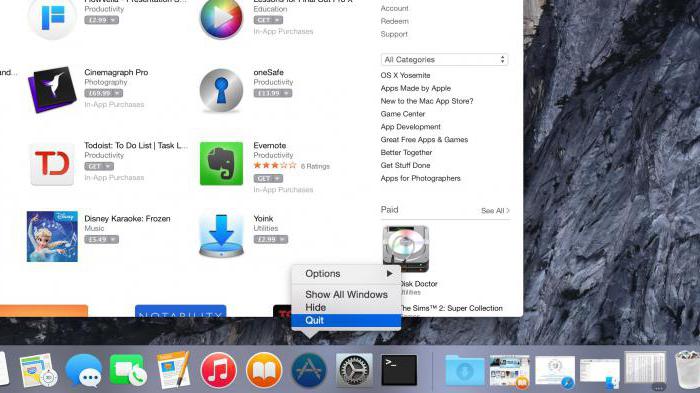
Metoda 4: dodatkowe programy
Dodatkowe oprogramowanie pomaga w niektórych sytuacjach. Część procesu kończy się siłą tylko za ich pomocą. Nie najczęstsze, ale skuteczne rozwiązanie problemu. Jak zamknąć zawieszany program? Użytkownik musi pobrać i zainstalować specjalną dodatkową aplikację, aby wyszukać procesy uruchomione na komputerze, a następnie powtórzyć te same kroki, co w Menedżerze zadań. Idealny do tego procesu Explorer.
Jak zamknąć program, jeśli się nie zamyka? Użytkownik będzie musiał:
- Pobierz Process Explorer.
- Uruchom program. Aplikacja nie musi być zainstalowana, co jest bardzo przyjemne dla użytkowników.
- Znajdź żądany program / proces na liście po lewej stronie ekranu.
- Wybierz go, klikając prawym przyciskiem myszy odpowiedni wiersz.
- W wyświetlonym menu wykonaj operację "Kill".
Następnie aplikacja zostanie zamknięta w trybie awaryjnym. Zaletą korzystania z programu jest to, że wyświetla procesy i programy, które są ukryte przed standardowym Menedżerem zadań. 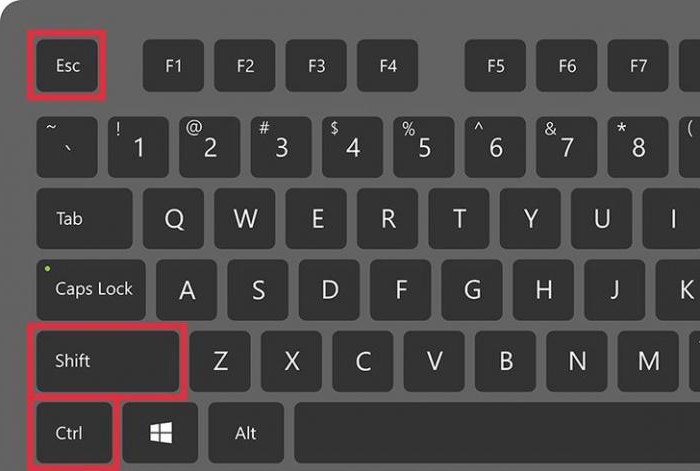
Metoda 5: radykalne podejście
Jak mogę zamknąć program, jeśli się zawiesi? Poniższa metoda jest radykalna. Nie trzeba się z nim spieszyć, chociaż uważa się go za najprostszego. Chodzi o to, że do pomyślnego zakończenia programów wymagane jest ... ponowne uruchomienie systemu operacyjnego.
Czy program Skype nie zamyka się? Jak to zamknąć? Podobnie jak wszystkie inne aplikacje. Aby rozpocząć, wypróbuj wszystkie metody wymienione wcześniej. Jeśli nie pomogły, to użytkownik pozostawia tylko restart komputera.
Używanie przycisku "Start" nie jest zalecane. W końcu zamrożone programy czasami zakłócają realizację odpowiedniej operacji. Zamiast tego musisz znaleźć przycisk Resetuj na swoim komputerze i kliknąć na nim. To jest awaryjny restart. Ta opcja jest poprawna na komputerach stacjonarnych. Przed użyciem zaleca się zapisanie wszystkich danych w innych aplikacjach. Ponadto należy pamiętać, że ciągły restart komputera nie jest najlepszym sposobem wpływania na działanie urządzenia.
Metoda 6: dla laptopów
Teraz jest jasne, jak zamknąć program, który jest zamrożony. W takim czy innym przypadku użytkownik może łatwo zapoznać się z przykładami działań. Szczegółowe instrukcje pomogą rozwiązać problem. 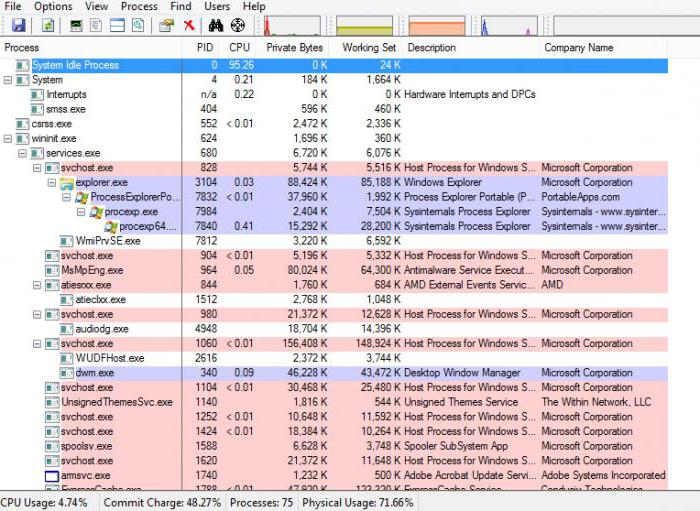
Co zrobić, jeśli wszystkie wymienione wcześniej metody nie pomagają, a osoba jednocześnie nie działa na stacjonarnym komputerze, ale na laptopie? A może z jakiegoś powodu system operacyjny odmawia zrestartowania nawet po kliknięciu Reset?
W takim przypadku konieczne jest pilne wyłączenie systemu operacyjnego. Ale wcześniej, zapisz wszystkie dane na swoim komputerze. Następnie naciśnij przycisk, aby włączyć laptopa (lub komputer) i przytrzymaj go przez około 5-10 sekund. System operacyjny zostanie zamknięty. Następnie możesz włączyć komputer i pracować z nim dalej.
Wadą tego sposobu działania jest niebezpieczeństwo dla urządzenia. Częste awaryjne wyłączenia prowadzą do awarii systemu operacyjnego i awarii sprzętu. Problem z zamrożeniem programów taki krok nie rozwiąże. Dlatego możesz używać go tylko w ostateczności.
Zalecenia użytkownika
Czytelnik powinien już wiedzieć, jak przymusowo zamknąć program w systemie Windows. Wszystkie te metody pomagają łatwo zrealizować pomysł. Jakie wskazówki pomogą uniknąć zawieszenia aplikacji w następnym czasie?
Wśród nich najczęstsze są następujące zalecenia:
- Upewnij się, że jest to program, który się zawiesza, a nie komputer. Lista działań w tej lub innej sprawie będzie inna. Najczęściej, gdy komputer się zawiesza, pomaga awaryjne restartowanie lub wyłączanie.
- Sprawdź komputer pod kątem obecności wirusów. Jeśli to konieczne, potraktuj to.
- Zainstaluj ponownie zawieszony program. Czasami ta metoda pomaga bardzo skutecznie.
- Nie otwieraj wielu programów i aplikacji podczas pracy z oprogramowaniem powodującym problemy. Im mniej procesor jest załadowany, tym szybciej wykonuje określone operacje.
- Naucz się czekać. Jak już wspomniano, czasami przetwarzanie procesów zajmuje dużo czasu. I tak zaczyna się wydawać, że program komputerowy jest zamrożony.
- Wypróbuj wszystkie wymienione metody. Ponowne uruchomienie i wyłączenie komputera zaleca się odłożyć w przypadku zagrożenia.
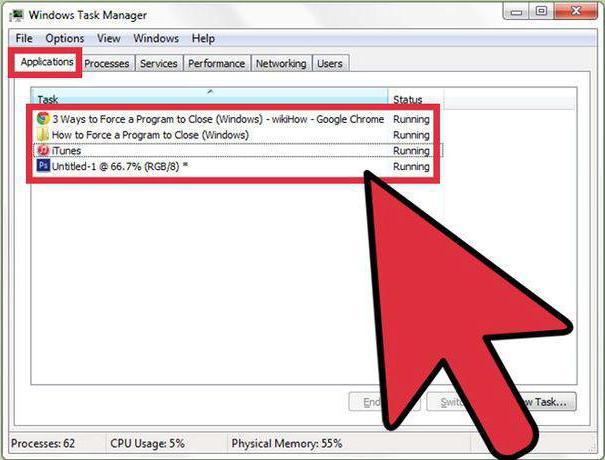
To wszystko. W rzeczywistości nie ma nic trudnego w zakończeniu zawieszonego programu. Wszystkie te metody są z powodzeniem stosowane przez użytkowników komputerów PC w takim czy innym stopniu.